Kako Zaslon iPhone X / 8/8 Plus
Screenshot sada može biti prilično zgodan načinza korisnike koji žele spremati podatke prilikom korištenja pametnih mobilnih telefona. Različiti telefoni sa sustavom Android mogu imati različite načine snimanja zaslona, a isti je i na iPhone uređaju od trenutka kada je iPhone X uspostavljen. Tako, kako uzeti screenshot na iPhone X (10) / 8/8 Plus? Pročitajte sljedeći sadržaj u kojem ćete pronaći odgovore.
- Metoda 1: Korištenje iPhone gumba za snimanje zaslona na iPhoneu X / 8/8 Plus
- Metoda 2: Zaslon iPhone X / 8/8 Plus uz AssistiveTouch
Metoda 1: Korištenje iPhone gumba za snimanje zaslona na iPhoneu X / 8/8 Plus
Nakon što ostavite svoj iPhone na ekranu koji želite snimiti, možete slijediti korake kako biste pritisnuli iPhone gumbe i spremili snimku zaslona.
Za iPhone 8/8 Plus, korisnici moraju brzo pritisnuti tipku za spavanje / napajanje i tipku Home, a zatim ćete uspješno dobiti željeni screenshot.
Za iPhone X, jer ne postoji gumb Home, korisnici bi trebali pritisnuti i zadržati gumb Side i Volume Up kako bi snimili snimku zaslona.

Nakon što napravite snimku zaslona za svoj iPhone X / 8/8 Plus, moći ćete ga urediti. I ne zaboravite ga spremiti u album.
Metoda 2: Zaslon iPhone X / 8/8 Plus uz AssistiveTouch
Ako ste pronašli gumbe vašeg iOS uređaja je slomljen ili želite uzeti screenshot sa samo jednim prstom, onda vam je potrebna od AssistiveTouch.
Korak 1: Idite na: Postavke >> Općenito >> Pristupačnost >> Pomoćni dodir. Uključite ga i nastavite.

Korak 2: Pronađite "Customize Top Level Menu" u izborniku AssistiveTouch i možete odabrati željene funkcije s popisa.

Korak 3: Nakon što ste dodali opciju Screenshot u AssistiveTouch, tada snimite sliku na iPhone 8/8 Plus / X. Trebate samo dodirnuti AssistiveTouch na zaslonu i odabrati Screenshot.
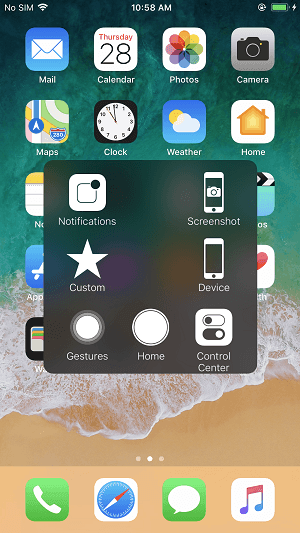
Daljnji savjeti za snimku zaslona za iOS 11
Kada snimite snimku zaslona, moći ćete je pregledati u donjem lijevom kutu. Možete je dodirnuti i ući u izbornik za uređivanje ili je jednostavno povući i pustiti da nestane.

U uređivačkom sučelju korisnici mogu odabrati isječak / označavanje / dijeljenje snimke kako želite. I ne zaboravite ga spremiti u album.
To je sve o snimanju zaslona iPhonea 8/8Plus / X, za korisnike koji su snimili mnogo snimaka zaslona i imali puno fotografija u vašem iPhoneu X / 8/7/6/5, ovdje vam preporučujemo super koristan softver - Tenorshare iCareFone, koji vam može pomoći upravljati iOS datotekama i držati ga na najbolji učinak, kao i popraviti sve vrste iOS problema.









